Apple Watch पर टेक्स्ट दर्ज करें
आप डिक्टेट करके, अपनी उँगली से लिखकर या ऑनस्क्रीन कीबोर्ड पर टाइप करके टेक्स्ट दर्ज कर सकते हैं। आप ईमोजी का इस्तेमाल कर सकते हैं और अपने पेयर किए गए iPhone पर टाइप करने में स्विच कर सकते हैं।
Apple Watch पर टेक्स्ट दर्ज करते हुए इनपुट विधि बदलें
आप टेक्स्ट दर्ज करते समय हर बार इनपुट विधि बदल सकते हैं — उदाहरण के लिए जब आप संदेश लिखते हैं।
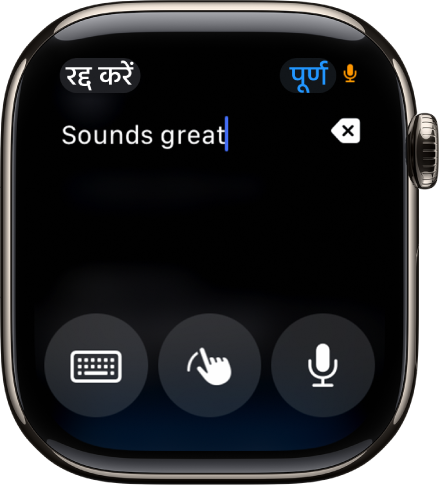
टेक्स्ट फ़ील्ड पर टैप करें जैसे कि नया संदेश या खोज फ़ील्ड।
नीचे मौजूद बटन वर्तमान इनपुट विधि बताता है। इनपुट विधि बदलने के लिए बटन पर टैप करें, फिर इनमें से कोई एक चुनें :
ऑनस्क्रीन कीबोर्ड :
 पर टैप करें (सभी भाषाओं में उपलब्ध नहीं; Apple Watch SE या Apple Watch Series 6 पर उपलब्ध नहीं)।
पर टैप करें (सभी भाषाओं में उपलब्ध नहीं; Apple Watch SE या Apple Watch Series 6 पर उपलब्ध नहीं)।स्क्रिबल :
 पर टैप करें (सभी भाषाओं में उपलब्ध नहीं) ताकि स्क्रीन पर अपनी उँगली से अक्षर बना सकें।
पर टैप करें (सभी भाषाओं में उपलब्ध नहीं) ताकि स्क्रीन पर अपनी उँगली से अक्षर बना सकें।डिक्टेशन :
 पर टैप करें (सभी भाषाओं में उपलब्ध नहीं) ताकि आपकी बोली हुई बात टेक्स्ट में ट्रांसक्राइब हो जाए।
पर टैप करें (सभी भाषाओं में उपलब्ध नहीं) ताकि आपकी बोली हुई बात टेक्स्ट में ट्रांसक्राइब हो जाए।
टेक्स्ट बोल कर लिखें

जब इनपुट विधि को डिक्टेशन पर सेट किया जाता है (सभी भाषाओं में उपलब्ध नहीं), तो आप इनमें से कोई काम कर सकते हैं :
विराम चिह्न बोलना : उदाहरण के लिए कुछ ऐसा बोलें “क्या वह आ गया प्रश्नवाचक चिह्न।”
ईमोजी बोलें : उदाहरण के लिए कुछ ऐसा बोलें “थम्सअप ईमोजी।”
संपादित करें : कर्सर को मूव करने के लिए Digital Crown घुमाएँ।
शब्द चुनें : शब्द पर टैप करें। शब्द को बदलने के लिए कोई अलग शब्द बोलें।
सभी चुनें : स्क्रीन पर डबल-टैप करें।
मिटाएँ :
 पर टैप करें।
पर टैप करें।
अपनी उँगली से लिखें

जब इनपुट विधि को स्क्रिबल पर सेट किया जाता है (सभी भाषाओं में उपलब्ध नहीं), तो आप इनमें से कोई काम कर सकते हैं :
लिखना : स्क्रीन पर अक्षर, संख्याएँ और विराम चिह्न लिखने के लिए अपनी उँगली का इस्तेमाल करें।
प्रीडिक्टिव टेक्स्ट का इस्तेमाल करें : सुझाए गए शब्दों को देखने के लिए Digital Crown को घुमाएँ, फिर हाइलाइट किए गए सुझाव दर्ज करने के लिए Digital Crown को घुमाना बंद करें।
स्पेस जोड़ें : स्पेस पर टैप करें।
संपादित करें : कर्सर को मूव करने के लिए Digital Crown घुमाएँ।
शब्द चुनें : शब्द पर टैप करें। शब्द को सुझाव से बदलने के लिए Digital Crown को घुमाएँ।
सभी चुनें : टेक्स्ट पर डबल-टैप करें।
मिटाएँ :
 पर टैप करें।
पर टैप करें।
ऑनस्क्रीन कीबोर्ड से टाइप करें
नोट : ऑनस्क्रीन कीबोर्ड समर्थित मॉडल पर उपलब्ध है; सभी भाषाओं में उपलब्ध नहीं है।

जब इनपुट विधि को ऑनस्क्रीन कीबोर्ड पर सेट किया जाता है, तो आप इनमें से कोई काम कर सकते हैं :
टाइप : वर्णों को दर्ज करने के लिए उन पर टैप करें।
QuickPath का इस्तेमाल करें : अपनी उँगली उठाए बिना एक अक्षर से अगले अक्षर तक स्लाइड करें। शब्द समाप्त करने के लिए, अपनी उँगली उठाएँ।
प्रीडिक्टिव टेक्स्ट का इस्तेमाल करें : जब आप टाइप करते हैं, तो सुझाए गए शब्द दिखाई देते हैं। पूरी तरह लिखे गए या अधूरे शब्द को हाइलाइट करने के लिए इस पर टैप करें, फिर सुझाए गए शब्द देखने के लिए Digital Crown को घुमाएँ। सुझाया गया सुझाव दर्ज करने के लिए Digital Crown को घुमाना बंद करें।
अन्य कीबोर्ड पर स्विच करें : अगर आपने अपनी Apple Watch को एक से अधिक भाषा का इस्तेमाल करने पर सेट किया है, तो आप स्क्रीन के नीचे से ऊपर स्वाइप कर सकते हैं, फिर अन्य भाषा का कीबोर्ड चुनें।
ईमोजी जोड़ें
डिक्टेशन, स्क्रिबल या ऑनस्क्रीन कीबोर्ड का इस्तेमाल करके टेक्स्ट दर्ज करते समय
 पर टैप करें।
पर टैप करें।
ब्राउज़ करने के लिए, चे श्रेणियों को टच और होल्ड करें, फिर बाएँ और दाएँ ड्रैग करें।
जब आपको सही ईमोजी मिल जाए, तो इस पर टैप करें।
अपने iPhone पर टाइप करें
अगर आपका पेयर किया गया iPhone आस-पास है, तो आप टेक्स्ट दर्ज करने के लिए इसका इस्तेमाल कर सकते हैं।
Apple Watch पर डिक्टेट करना या टेक्स्ट दर्ज करना शुरू करें।
iPhone पर Apple Watch कीबोर्ड इनपुट के लिए सूचना पर टैप करें, फिर डिक्टेट करना या टाइप करना जारी रखें।